首页 / 教程
2020年免费升级win10有什么方法2020年免费升级win10系统的方法步骤教程
2022-10-22 19:08:00
就在前些日子微软公司正式结束了对win7系统的支持更新之后,有的玩家想要免费升级自己的系统到win10但是发现活动已经结束了。那么对于目前2020年免费升级win10有什么方法这个问题,小编觉得我们可以在电脑知识网中进行相关的搜索下载,然后安装升级即可。详细步骤就来看下小编是怎么说的吧~

2020年免费升级win10有什么方法
我们可以在电脑知识网网站进行win10系统的免费下载与安装:
1、下载U启动软件,然后最好是准备一个10GB的U盘进行制作。
<<<
2、打开U启动软件,选择自己插入的U盘,然后点击【开始制作】。
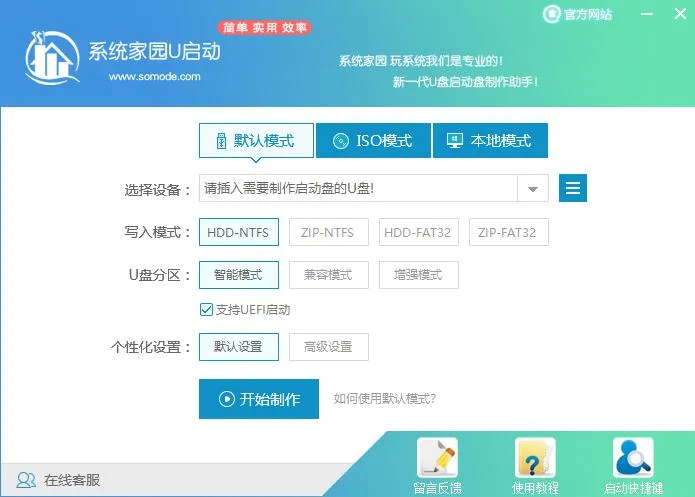
3、在给出的系统中,选择自己想要的系统,然后点击【开始制作】。
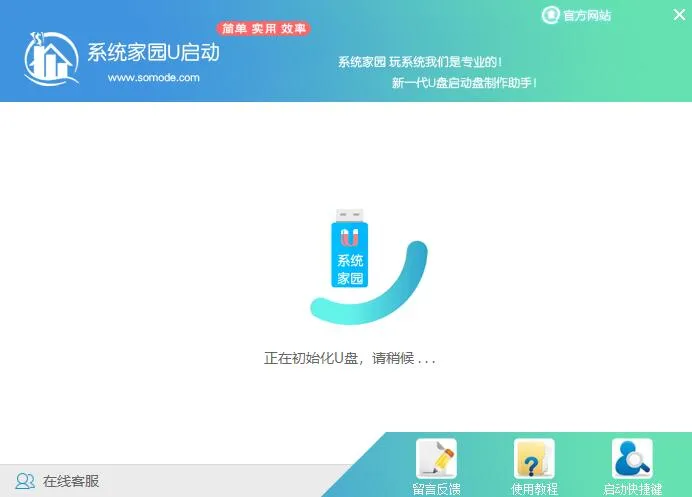
5、然后会弹出提示,注意保存备份U盘中重要数据,然后点击【确定】。
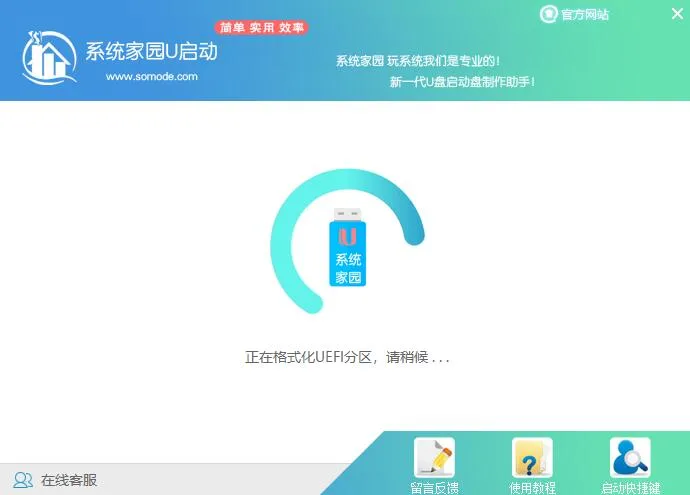
6、制作完成以后,会弹出成功提示,点击【确定】。
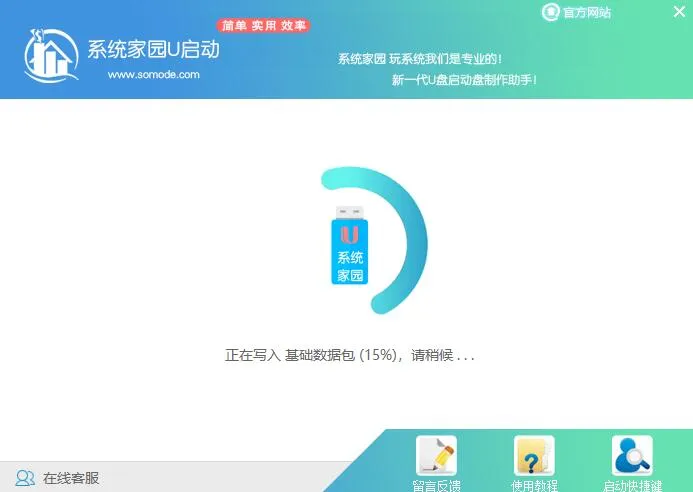
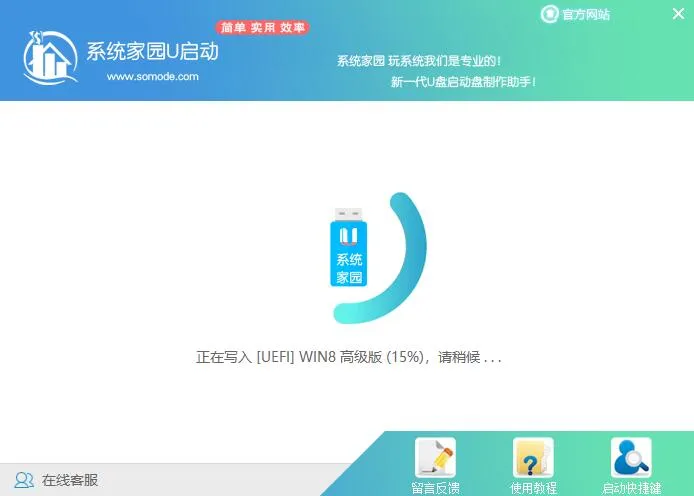
7、然后重启电脑,电脑开机的时候,按下【F2】或【F10】进入系统界面。选择【代表U盘的USB】选项。
ps:每种电脑主板型号不一样,进入系统界面的按键也不同
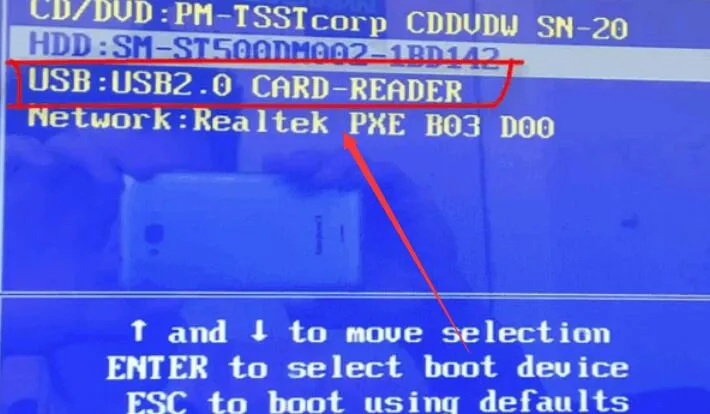
8、然后会打开U启动界面。选择第二个【电脑知识网 WIN8 PE 高级版(新机器)】。
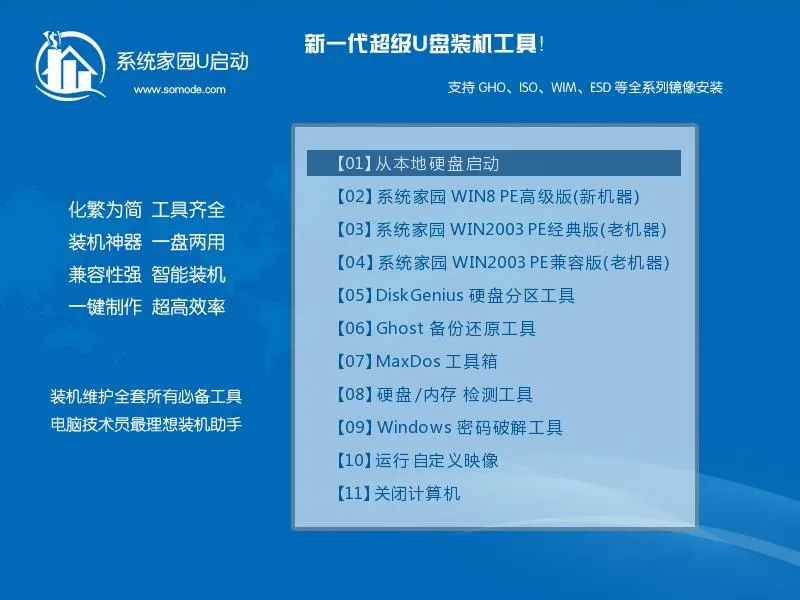
9、然后选择你下载的系统进行安装,点击【安装】即可。
10、选择盘符的时候,默认选择C盘。然后点击选择【开始安装】。
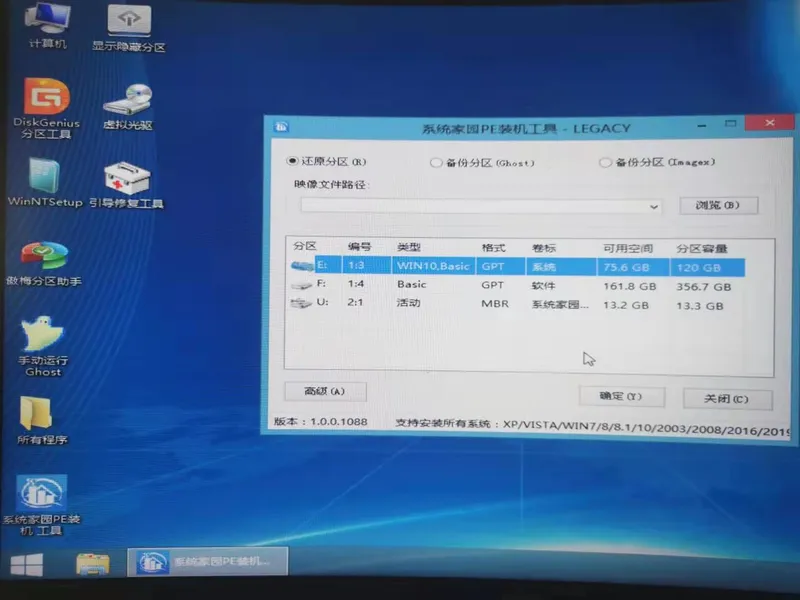
11、稍作等待后,安装完成,拔出U盘,重启电脑就完成了哦。

最新内容
| 手机 |
相关内容

windows10中设置 【Windows10中设
windows10中设置 【Windows10中设置用户账户的方法】,设置,方法,用户账户,点击,控制面板,界面,Win10下设置切换输入法需要打开电脑
windows10合盘步骤 【window10系统
windows10合盘步骤 【window10系统怎么合盘】,合盘,系统,步骤,镜像,磁盘,删除,1、右键点一下“此电脑”,在弹出的右键菜单中选择“管
wps文档设置下页标题栏 | wps凡是
wps文档设置下页标题栏 【wps凡是有标题一的都另起一页,设置方法求高手】,设置,标题栏,表格,文档,方法,高手,1.wps凡是有标题一的都
快速修图wps | WPS简单修图教程,用
快速修图wps 【WPS简单修图教程,用WPS简单修图】,修图,简单,快速,教程,批量,修改,1.WPS简单修图教程,怎样用WPS简单修图在WPS文字中
word打开wps演示 | 打开wps视频教
word打开wps演示 【打开wps视频教程文档Word方法】,打开,文档,方法,工具,演示,视频教程,1.怎么打开wps视频教程文档Word方法1.点击
wps表格计算同比率 | wps表格计算
wps表格计算同比率 【wps表格计算百分比的方法】,计算,表格,方法,数据,格式,次数,1.wps表格怎么计算百分比的方法1、打开我们的目标
wps演示文件修改母版 | wps演示中
wps演示文件修改母版 【wps演示中编辑母版编辑母版的方法步骤分享】,母版,演示,编辑,方法,设置,修改,1.wps演示中怎么编辑母版 编辑
手机wps使用教程 | 手机使用WPS
手机wps使用教程 【手机使用WPS】,怎么用,使用教程,连接,手机版,界面,华为手机,1.手机如何使用WPS在这个信息高速发展的时代,如果手










